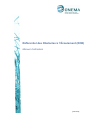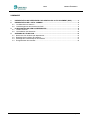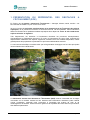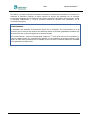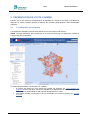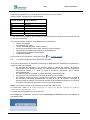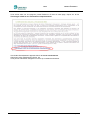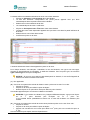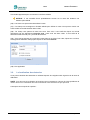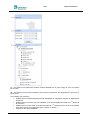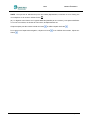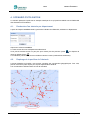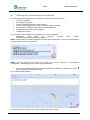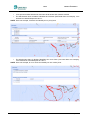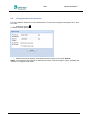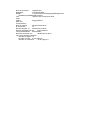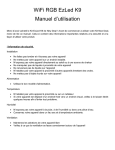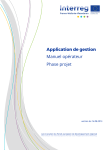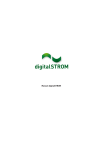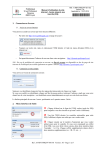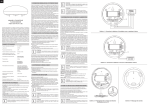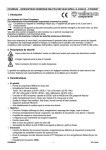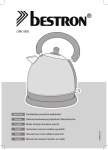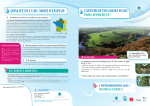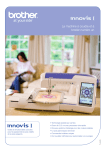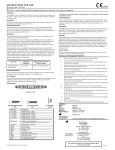Download Manuel user Carmen pour ROE
Transcript
Référentiel des Obstacles à l’Écoulement (ROE) Manuel d’utilisation [Avril 2010] ROE Manuel d’utilisation SOMMAIRE 1. PRÉSENTATION DU RÉFÉRENTIEL DES OBSTACLES A L'ÉCOULEMENT (ROE) .............. 3 2. PRESENTATION DE L'OUTIL CARMEN..................................................................................... 5 2.1. Le référentiel sous Carmen ........................................................................................................ 5 2.2. Le téléchargement des données du ROE .................................................................................. 6 3. LA NAVIGATION AU SEIN DU RÉFÉRENTIEL .......................................................................... 8 3.1. La barre d'icônes ........................................................................................................................ 8 3.2. La localisation des obstacles.................................................................................................... 10 4. 4.1. 4.2. 4.3. 4.4. SCÉNARIO D'UTILISATION....................................................................................................... 13 Recherche d'un obstacle par département .............................................................................. 13 Repérage de la position de l'obstacle ...................................................................................... 13 Affichage des caractéristiques de l'obstacle ............................................................................ 14 Enregistrement des données ................................................................................................... 16 p 2/16 ROE 1. PRÉSENTATION DU RÉFÉRENTIEL L'ÉCOULEMENT (ROE) Manuel d’utilisation DES OBSTACLES A En France, plus de 35 000 « obstacles à l’écoulement » – barrages, écluses, seuils, moulins – ont été recensés et validés à ce jour sur les cours d'eau. Ils sont à l’origine de profondes transformations de la morphologie et de l’hydrologie des milieux aquatiques, et ils perturbent fortement le fonctionnement de ces écosystèmes. Ces modifications altèrent la diversité et la qualité des habitats aquatiques dont dépend la survie de très nombreuses espèces animales et végétales. Très fréquemment, les obstacles à l’écoulement favorisent les processus d’eutrophisation, d’échauffement et d’évaporation des eaux. En outre, ils fragmentent les cours d’eau, entravant les déplacements millénaires des espèces migratrices, limitant l’accès aux habitats disponibles, isolant génétiquement les populations et perturbant les processus sédimentaires naturels. La communauté scientifique considère ainsi que la fragmentation écologique est l’une des principales causes d'érosion de la biodiversité. Ce Référentiel national des Obstacles à l’Écoulement (ROE) recense l’ensemble des ouvrages inventoriés sur le territoire national en leur associant des informations restreintes (code national unique, localisation, typologie) mais communes à l’ensemble des acteurs de l’eau et de l’aménagement du territoire. Il assure aussi la gestion et la traçabilité des informations en provenance des différents partenaires. p 3/16 ROE Manuel d’utilisation Par ailleurs, une base de données nationale rassemblera l’ensemble des informations concernant ces obstacles et permettra d’évaluer le risque d’impact de chacun des obstacles sur la continuité écologique (possibilités de franchissement par la faune aquatique, perturbation des migrations, qualité du transport sédimentaire…). C’est la prochaine banque de données ICE (Information sur la Continuité Écologique). AVERTISSEMENT : Le référentiel des obstacles à l’écoulement résulte de la compilation, de l’uniformisation et de la correction par les services de l’Onema des différentes bases de données préalablement établies par les acteurs de l’eau et de l’aménagement du territoire français. Sur la carte Carmen, seuls les ouvrages ROE validés au 1er mars 2010 sont mis en consultation. Il s’agit du référencement des connaissances validées sur les obstacles du territoire national. Cette version du ROE sera progressivement complétée par les nouveaux inventaires réalisés par l’ONEMA et ses partenaires chaque année. p 4/16 ROE Manuel d’utilisation 2. PRESENTATION DE L'OUTIL CARMEN Carmen est un des serveurs cartographiques du Ministère en charge de l’écologie, permettant de répondre au besoin d’intérêt général de diffuser les données géographiques environnementales publiques. 2.1. Le référentiel sous Carmen L'ensemble des obstacles recensés est présenté sur une carte dans l'outil Carmen. NOTE : Le temps d’affichage des informations sur la carte peut être long car l’application contient un nombre important de données. L’interface de présentation est composée de 2 parties : • A gauche une fenêtre qui vous permet de localiser les obstacles (Cf. La localisation des obstacles) soit sur une carte, soit via une requête sur le département, la commune ou le cours d’eau. Dans sa partie inférieure, elle propose une légende de la carte. • Une fenêtre centrale occupée par la carte et surmontée par une barre d’icônes (Cf. La barre d'icônes). p 5/16 ROE Manuel d’utilisation Chaque point représenté sur la carte identifie un obstacle sur un cours d'eau. Chaque couleur correspond à un type d'obstacle. Couleur du point Type d'obstacle Seuil en rivière Barrage Pont Digue Épis en rivière Grille Non renseigné* * : Ces points correspondent à des obstacles qui ont été localisés par les agents de l'Onema mais qui ne sont pas caractérisés. Pour chaque obstacle, plusieurs caractéristiques sont visualisables : • Le nom de l'obstacle. • Son identifiant (Id_ROE). • Le type d'obstacle (barrages, seuils, écluses...). • Son sous-type (barrage mobile, radier, déversoir, élément mobile). • Sa localisation (sur différentes projections cartographiques). • L'organe de franchissement de navigation. • Le statut de l’obstacle. Pour accéder à ces informations, cliquez sur l’icône 2.2. (Cf. La barre d'icônes). Le téléchargement des données du ROE Vous pouvez télécharger un ensemble de données du Référentiel des Obstacles à l'Écoulement. Il s'agit d'un fichier zip contenant : • Un descriptif du référentiel : Ce document décrit en termes de contenu, de précision géométrique et de qualité sémantique, les caractéristiques du Référentiel des Obstacles à l’Écoulement Version 1. Il décrit en outre le processus d’acquisition de la donnée (DescriptifROE.pdf). • Un avertissement sur l'utilisation du référentiel (ROE_avertissement.pdf). • Un répertoire ROE comprenant les données du ROE issues de la base. • Un répertoire donnees_annexes comprenant une table de correspondance entre le ROE et les principaux référentiels géographiques sur l’eau et un jeu de données constituant la première étape de création d’une base de données de plus grande envergure sur la continuité écologique, nommée ICE (Informations sur la Continuité Écologique). NOTE : Les données du ROE sont présentées au format MIF / MID et SHP. Le format MIF / MID est le format d'échange ou d'export de MapInfo (logiciel des Systèmes d’Informations Géographiques - SIG). Le format SHP est également issu du monde SIG Pour télécharger ces données, cliquez sur le lien Télécharger les données situé en haut à droite de la fenêtre du ROE. p 6/16 ROE Manuel d’utilisation Vous arrivez alors sur une page du portail Eaufrance. En bas de cette page, cliquez sur le lien Télécharger le ROE et ses informations complémentaires. Une fenêtre d'avertissement apparaît. Merci de lire cet avertissement. Cliquez sur le lien Télécharger le fichier .zip. Vous pouvez maintenant enregistrer ou lire le zip contenant les données. p 7/16 ROE Manuel d’utilisation 3. LA NAVIGATION AU SEIN DU RÉFÉRENTIEL La navigation au sein du référentiel est possible via : • La barre d'icônes en haut (La barre d'icônes). • L'outil de localisation (La localisation des obstacles). 3.1. La barre d'icônes La barre d'icônes se présente de la manière suivante : (1) : Cet icône vous permet de revenir à l'état initial de la carte. (2) : Cet icône vous permet de zoomer sur une partie de la carte. Pour cela il vous suffit de cliquer sur cet icône, puis de sélectionner une zone à l'aide de la souris (sans relâcher le clic). NOTE : Plus la zone sélectionnée sera petite, plus le temps d'affichage du zoom de cette zone sera court. (3) : Cet icône permet de dézoomer la partie de la carte affichée. Pour cela il vous suffit simplement de cliquer sur l'icône. Cette fonctionnalité peut essentiellement vous servir si vous avez trop zoomer sur une partie de la carte et que vous n'avez pas trouvé d'obstacles. Pour réduire le zoom, vous pouvez alors utiliser cet icône. (4) : Cet icône vous permet de revenir au zoom précédemment affiché. (5) : Afin de vous déplacer sur la carte, vous pouvez utiliser cet icône. Pour cela il vous suffit de cliquer sur un endroit de la carte (le curseur se transforme en flèches multidirectionnelles), de déplacer la carte sans lâcher le bouton de la souris puis de relâcher. NOTE : Il se peut qu'une fois le bouton de la souris relâché, vous n'obteniez pas directement l'affichage des obstacles. Cette attente correspond au temps de traitement et d'affichage des obstacles. (6) : Cet icône vous permet d'afficher les caractéristiques d'un obstacle. Pour afficher ces caractéristiques : • Cliquez sur cet icône. • Sélectionnez par un encadré une zone à l'aide de la souris (sans relâcher le clic). Une fenêtre apparaît et les cours d'eau concernés apparaissent en jaune sur la carte : p 8/16 ROE Manuel d’utilisation La fenêtre affiche les obstacles sélectionnés et les cours d'eau associés. • Cliquez sur Obstacles à l'écoulement dans cette fenêtre. • La liste des obstacles correspondant aux points jaunes apparaît ainsi que leurs caractéristiques dans la partie inférieure de la fenêtre. • Sélectionnez un des obstacles de la liste. • Les caractéristiques de celui-ci s'affichent. • • • • Cliquez sur Principaux cours d’eau dans cette même fenêtre. La liste des cours d’eau répertoriés apparaît ainsi que leurs noms dans la partie inférieure de la fenêtre. Sélectionnez le cours d’eau dans la liste. Il s’affiche en jaune sur la carte. L'obstacle sélectionné dans la liste apparaît en jaune sur la carte. Pour chaque obstacle, sont indiqués : l'identifiant, le nom de l'obstacle, son type et son sous-type, l'organe de franchissement de navigation, le statut de l'obstacle. Pour les points gris, les colonnes Type et Sous-type ne sont pas renseignées. ASTUCE : Si vous ne voyez pas les caractéristiques d'un obstacle, il vous suffit d'agrandir la fenêtre ou d'utiliser l'ascenseur horizontal. (7) : Non applicable. (8) : Cet icône vous permet de calculer la distance entre 2 points sur la carte. Pour cela : • Cliquez sur l'icône. • Cliquez sur la carte pour définir le point de départ. • Double-cliquez sur un point de la carte pour définir le point d'arrivée. Une fenêtre apparaitra pour vous donner la distance souhaitée. ASTUCES : Pour calculer une distance en y intégrant différentes étapes, vous pouvez cliquer point d'arrivée puis recliquez sur un 2e point etc. sur le 1er Il est conseillé d'avoir préalablement zoomer sur la carte afin d'obtenir une distance plus réaliste. (9) : Cet icône vous permet de calculer la surface entre plusieurs points sur la carte. Pour cela : • Cliquez sur l'icône. • Cliquez sur la carte pour définir le point de départ. • Cliquez une nouvelle fois sur la carte pour définir un 2e point, puis une nouvelle fois pour un 3e, etc. Une fois le dernier point repéré, double-cliquez dessus. p 9/16 ROE Manuel d’utilisation Une fenêtre apparaitra pour vous donner la surface calculée. ASTUCE : Il est conseillé d'avoir préalablement zoomer sur la carte afin d'obtenir une distance plus réaliste. (10) : Cet icône vous permet de réactualiser la carte. (11) : Ce champ vous renseigne sur l'échelle utilisée pour afficher la carte. Vous pouvez choisir une autre échelle en la sélectionnant dans la liste. (12) : Ce champ vous permet de créer une zone. Pour cela, il vous suffit de cliquer sur la liste déroulante puis de sélectionner Nouvelle zone. Votre zone est alors créée. Il vous suffit de la sélectionner dans la liste pour y accéder directement. (13) : Vous pouvez exporter une copie de la carte grâce à cet icône. Pour cela, cliquez sur cet icône, renseignez les différents champs puis cliquez sur le bouton Générer. (14) : Non applicable. 3.2. La localisation des obstacles Vous pouvez localiser des obstacles en utilisant l'espace de navigation situé à gauche de la carte du référentiel. NOTE : Il se peut que la localisation ne fonctionne pas correctement. Cela est dû à des problèmes de réseau. Nous vous conseillons donc de recommencer votre recherche un peu plus tard. Cet espace est composé de 3 parties : p 10/16 ROE Manuel d’utilisation (1) : Cet espace vous permet de localiser l'endroit (identifié par un point rouge) où vous vous situez sur la carte. (2) : Cet espace vous permet de réaliser une recherche d'obstacles par département, commune ou cours d'eau. Pour réaliser une recherche : • Sélectionnez un département dans la liste déroulante ou saisissez le numéro du département recherché. res • Sélectionnez la commune qui vous intéresse. Vous pouvez également saisir les 1 lettres de la commune. • Sélectionnez un cours d'eau. Vous pouvez saisir les 1res lettres du cours d'eau (il vous faudra saisir des noms de cours d'eau du type La Sarthe, La Seine...). • Cliquez sur la bouton Localiser. p 11/16 ROE Manuel d’utilisation NOTE : Vous pouvez ne sélectionner qu'un seul critère (département, commune ou cours d'eau) puis vous déplacer sur la carte en utilisant l'icône . (3) : La légende vous informe sur le type d'obstacles (identifié par une couleur), vous permet d'afficher ou non les cours d'eau, les limites de communes, de départements etc. Chaque espace peut être caché à l'aide de l'icône ou affiché à partir de l'icône Pour cacher tout l'espace de navigation, cliquez sur l'icône l'icône . . . Pour l'afficher de nouveau, cliquez sur p 12/16 ROE Manuel d’utilisation 4. SCÉNARIO D'UTILISATION Le scénario présenté ci-après est un exemple classique de ce qui peut être réalisé avec le Référentiel des Obstacles à l'Écoulement. 4.1. Recherche d'un obstacle par département A partir de l'espace Localiser situé à gauche de la fenêtre du référentiel, saisissez un département. Cliquez sur le bouton Localiser. La carte zoome alors sur le département sélectionné. Vous pouvez ensuite zoomer un peu plus pour obtenir plus de précision (icône ) ou déplacer la . carte en utilisant l'icône La localisation précise de la zone est visible en bas de la carte (coordonnées Lambert93). 4.2. Repérage de la position de l'obstacle Lorsque l'obstacle est localisé, vous pouvez connaître ses coordonnées géographiques. Pour cela, placez votre souris (sans cliquer) sur le point représentant l'obstacle. Les coordonnées s'affichent alors en bas de la fenêtre. p 13/16 ROE 4.3. Manuel d’utilisation Affichage des caractéristiques de l'obstacle Les caractéristiques disponibles pour la plupart des obstacles sont les suivantes : • Le nom de l'obstacle. • Son identifiant (Id_ROE). • Le type d'obstacle (barrages, seuils, écluses...). • Son sous-type (barrage mobile, radier, déversoir, élément mobile). • Sa localisation (sur différentes projections cartographiques). • L'organe de franchissement de navigation. • Le statut de l’obstacle. Pour afficher les caractéristiques d'un obstacle vous avez 2 possibilités : • Positionnez votre souris sur l'obstacle concerné (sans cliquer). Une petite fenêtre apparaît près de l'obstacle. NOTE : Cette fenêtre peut mettre quelques secondes avant d'apparaître. Il est donc recommandé de ne pas bouger la souris et de patienter. NOTE : Dans cet exemple, le barrage (point orange sur la carte), comporte 3 caractéristiques renseignées : l'identifiant (Id_ROE), le nom, le type d'obstacle. • Vous pouvez également afficher les caractéristiques de l'obstacle en cliquant sur l'icône puis en cliquant sur l'obstacle lui-même. Une nouvelle fenêtre apparaît. L'obstacle repéré ainsi que le cours d'eau concerné s'affichent en jaune. p 14/16 ROE Manuel d’utilisation • • Vous pouvez ensuite sélectionner les textes de la fenêtre afin d'obtenir le détail. En sélectionnant dans la fenêtre l'identifiant de l'obstacle (ROE7558 dans cet exemple), vous obtenez les caractéristiques de celui-ci. NOTE : Dans cet exemple, l'obstacle est identifié par un point jaune. • En sélectionnant dans la fenêtre l'identifiant du cours d'eau (V41-0400 dans cet exemple), vous obtenez les caractéristiques de celui-ci. NOTE : Dans cet exemple, le cours d'eau est identifié par une courbe jaune. p 15/16 ROE 4.4. Manuel d’utilisation Enregistrement des données Une fois l'obstacle identifié ou la zone sélectionnée, vous pouvez enregistrer cette partie de la carte. Pour cela : . • Cliquez sur l'icône La fenêtre suivante apparaît : • Sélectionnez les paramètres d'enregistrement puis cliquez sur le bouton Générer. NOTE : Il est fortement recommandé de sélectionner comme Taille de l'image la valeur 1200X800 afin d'obtenir une image en taille réelle. p 16/16 Nom du document : HelpROE.doc Répertoire : D:\TRAVAIL\ROE Modèle : C:\Documents and Settings\gaillard\Application Data\Microsoft\Modèles\Normal.dot Titre : Manuel user Carmen pour ROE Sujet : Auteur : Peggy Gaillard Mots clés : Commentaires : Date de création : 22/04/2010 08:58:00 N° de révision : 79 Dernier enregistr. le : 30/04/2010 16:36:00 Dernier enregistrement par : Peggy Gaillard Temps total d'édition : 922 Minutes Dernière impression sur : 30/04/2010 16:36:00 Tel qu'à la dernière impression Nombre de pages : 16 Nombre de mots : 2 633 (approx.) Nombre de caractères : 14 091 (approx.)